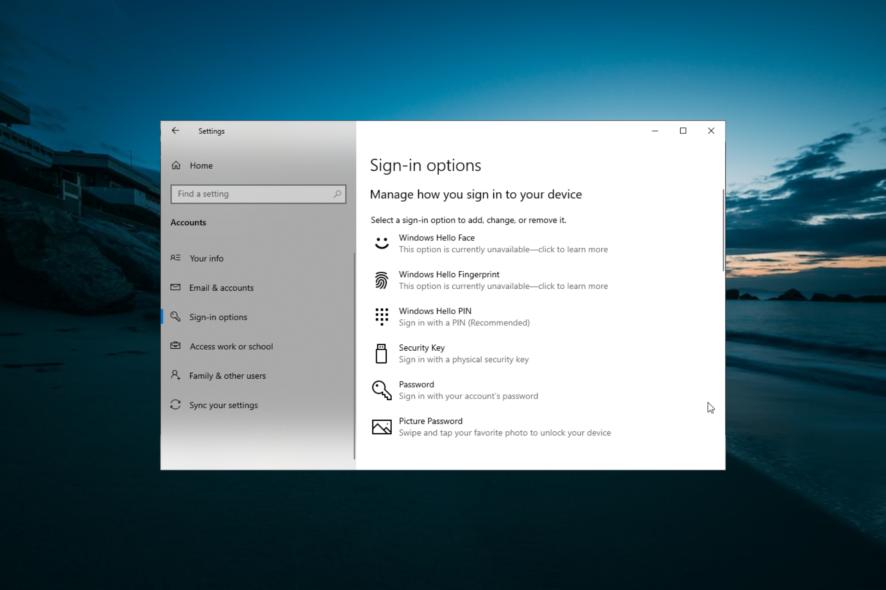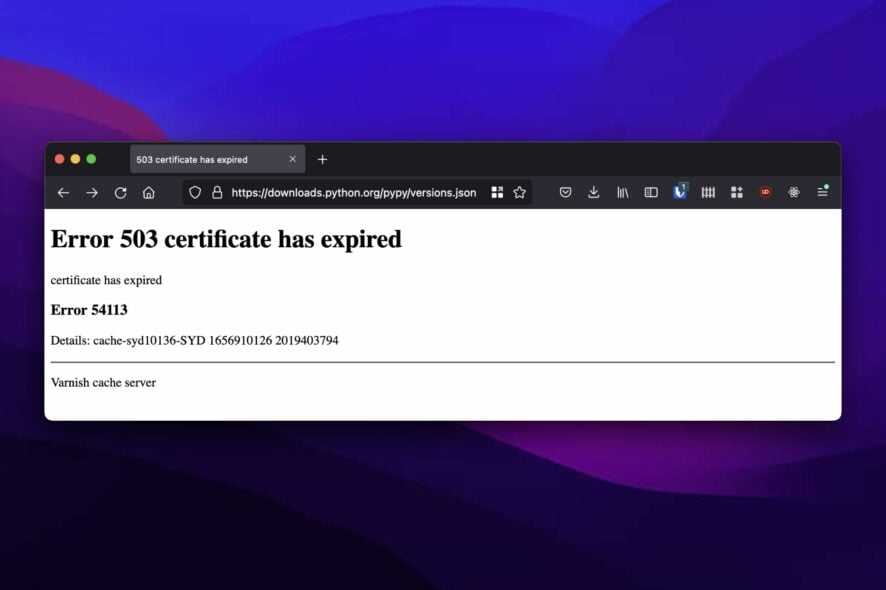Vsmain.exe: ¿Qué es y deberías eliminarlo?
 Si ves un error de Vsmain.exe mientras intentas ejecutar un escaneo de malware utilizando McAfee en tu computadora, ¡entonces esta guía puede ayudarte!
Si ves un error de Vsmain.exe mientras intentas ejecutar un escaneo de malware utilizando McAfee en tu computadora, ¡entonces esta guía puede ayudarte!
Hablaremos sobre las posibles causas del problema y profundizaremos en las soluciones efectivas recomendadas por los expertos de WR.
¿Qué es Vsmain.exe?
Vsmain.exe es un archivo ejecutable relacionado con el software de seguridad McAfee, específicamente asociado con el componente de escaneo de virus, y es responsable de funciones relacionadas con la seguridad.
Puede consumir recursos significativos del sistema mientras ejecuta escaneos completos del sistema o cuando actualiza sus definiciones de virus.
¿Cómo puedo eliminar el error de Vsmain.exe de mi PC?
Antes de solucionar el error relacionado con Vsmain.exe, es importante considerar los siguientes requisitos previos:
- Reinicia tu PC, luego verifica que has iniciado sesión con tu cuenta de Administrador.
- Asegúrate de que no hay actualizaciones de Windows pendientes y crea una copia de seguridad de tu computadora.
- Elimina todas las aplicaciones no deseadas de tu PC.
1. Ejecutar un escaneo completo del sistema
- Presiona la tecla de Windows, escribe mcafee y haz clic en Abrir.
- Desde el panel izquierdo, selecciona Mi Protección.
- Haz clic en Ejecutar un escaneo.
-
A continuación, desde Tipos de escaneo, elige Escaneo Completo, y escaneará tu computadora en busca de archivos o programas maliciosos.
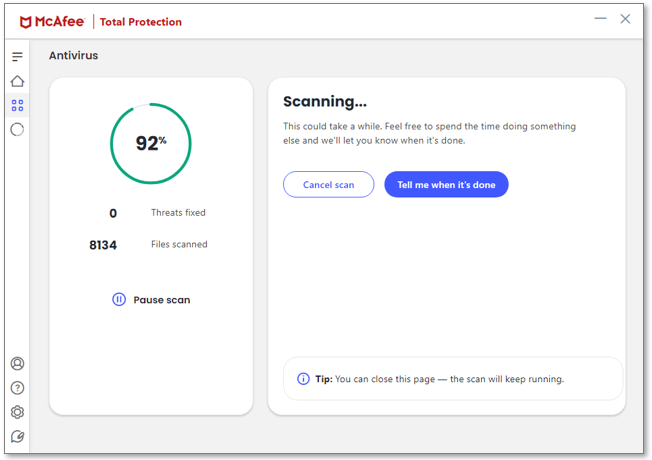
- Una vez que se complete, haz clic en Ver Resultados para buscar archivos sospechosos.
Si no puedes ver la opción Ver Resultados, significa que el software de seguridad no ha encontrado ninguna amenaza en tu PC.
2. Actualizar la aplicación McAfee
- Ve a la bandeja del sistema, localiza y haz clic derecho en el ícono de McAfee.
- Elige la opción Buscar actualizaciones, y si está disponible, espera a que el programa se actualice.
Deberías revisar regularmente si hay actualizaciones para mantener tu suite de seguridad al día con las últimas definiciones de virus para garantizar la seguridad de tu dispositivo. Lee más sobre este tema
- Microsoft reemplaza JScript con JScript9Legacy para una mejor seguridad en Windows 11
- Windows 11 Build 27898 añade iconos pequeños en la barra de tareas, recuperación rápida, compartir más inteligente
- Windows 11 Build 27898 vuelve a traer el sonido de inicio clásico de Vista, una vez más
- Windows 10 Build 19045.6156 llega a Vista Previa de Lanzamiento con actualización de Arranque Seguro
3. Ejecutar la herramienta de Diagnóstico y Reparación de McAfee
- Descarga la herramienta de Diagnóstico y Reparación de McAfee y haz doble clic en ella para ejecutarla.
-
Haz clic en Iniciar y espera a que el proceso se complete.
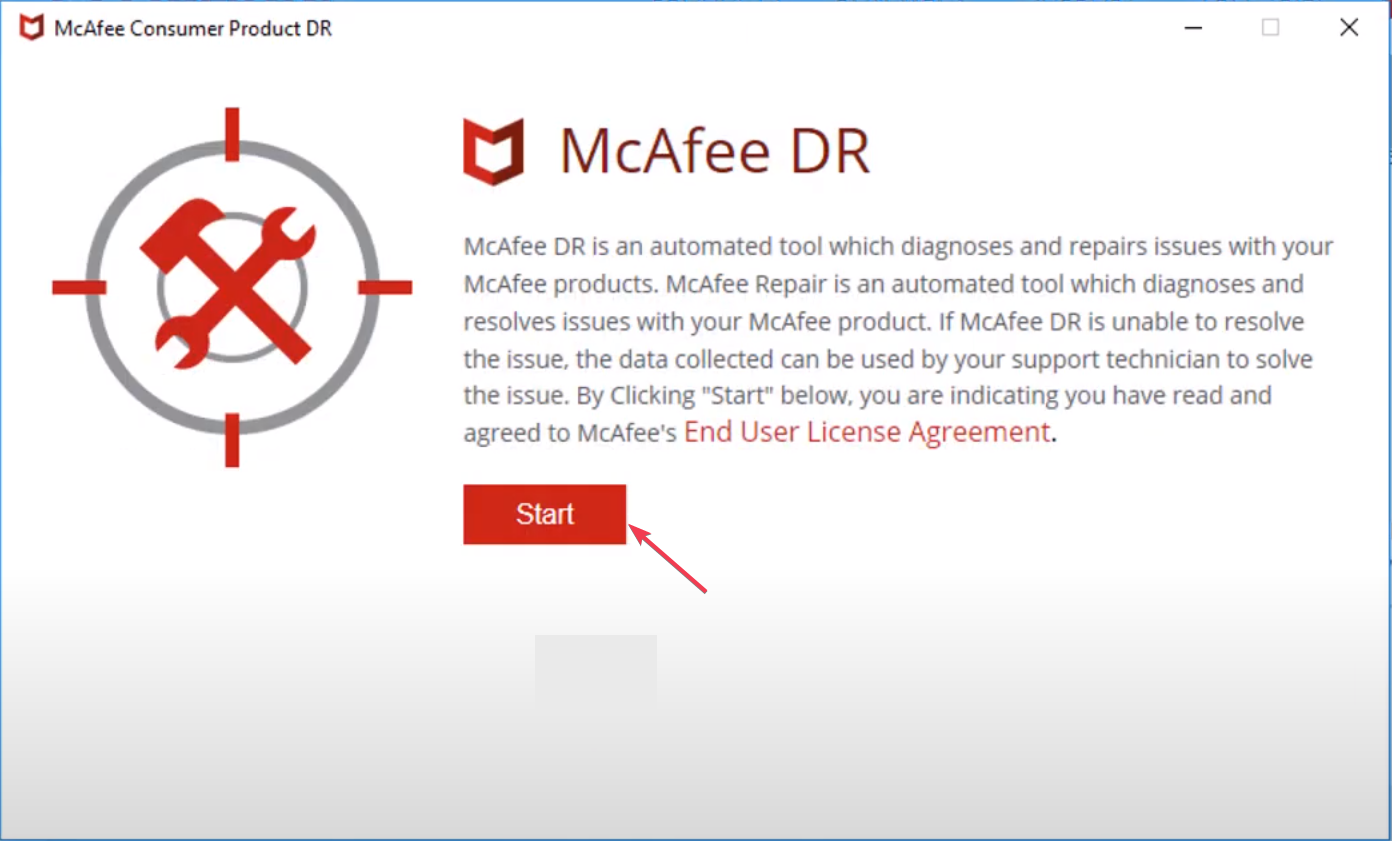
- Una vez terminado, verás un mensaje de Todos los problemas resueltos.
Varias ventanas podrían abrirse durante el proceso de reparación; no las cierres hasta que el escaneo se complete. Una vez finalizado, intenta actualizar el antivirus utilizando Método 2 y verifica si el problema persiste.
Usar esta herramienta también puede ayudarte a solucionar otros problemas de archivos .exe de McAfee, como Uihost.exe; lee esta guía para aprender más sobre ello.
4. Ejecutar escaneos SFC y DISM
-
Presiona la tecla de Windows, escribe cmd y haz clic en Ejecutar como administrador.
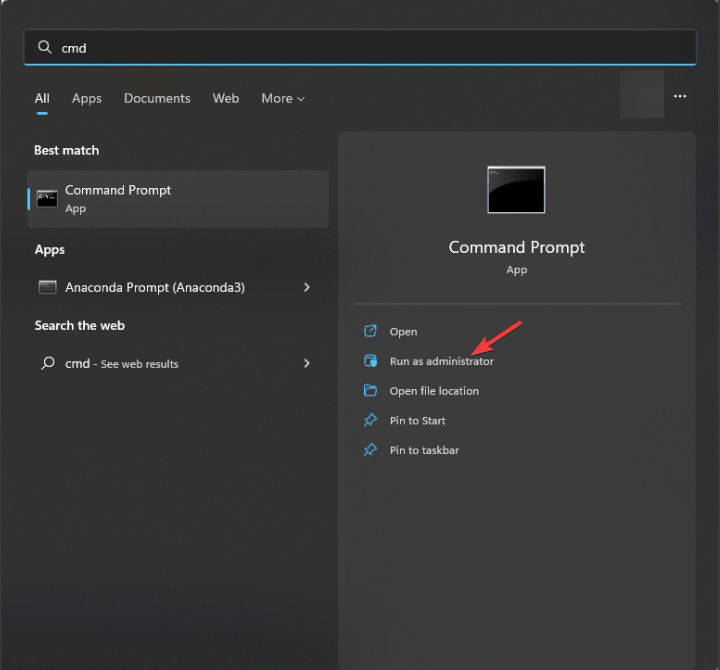
-
Copia y pega el siguiente comando para reparar archivos del sistema y presiona Enter:
sfc /scannow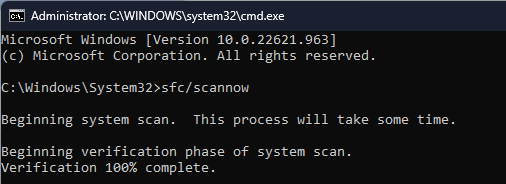
-
Espera a que el comando se complete, luego escribe el siguiente comando para restaurar la imagen del sistema de Windows y presiona Enter:
Dism /Online /Cleanup-Image /RestoreHealth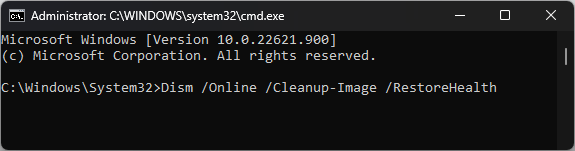
- Una vez hecho, reinicia tu computadora.
5. Reinstalar la aplicación McAfee
- Presiona Windows + I para abrir la aplicación Configuración.
-
Ve a Aplicaciones, luego haz clic en Aplicaciones instaladas.
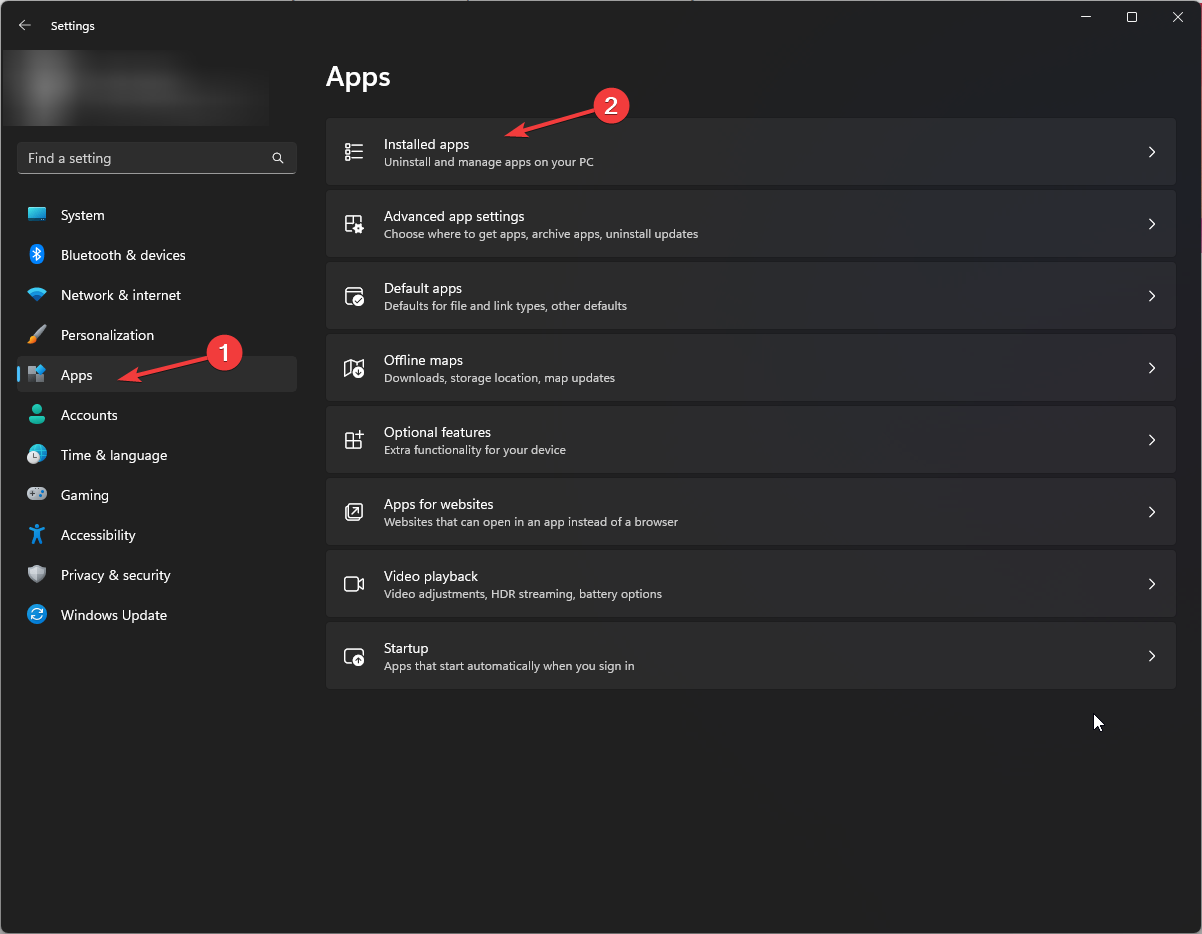
-
Localiza McAfee, haz clic en el ícono de tres puntos y selecciona Desinstalar.
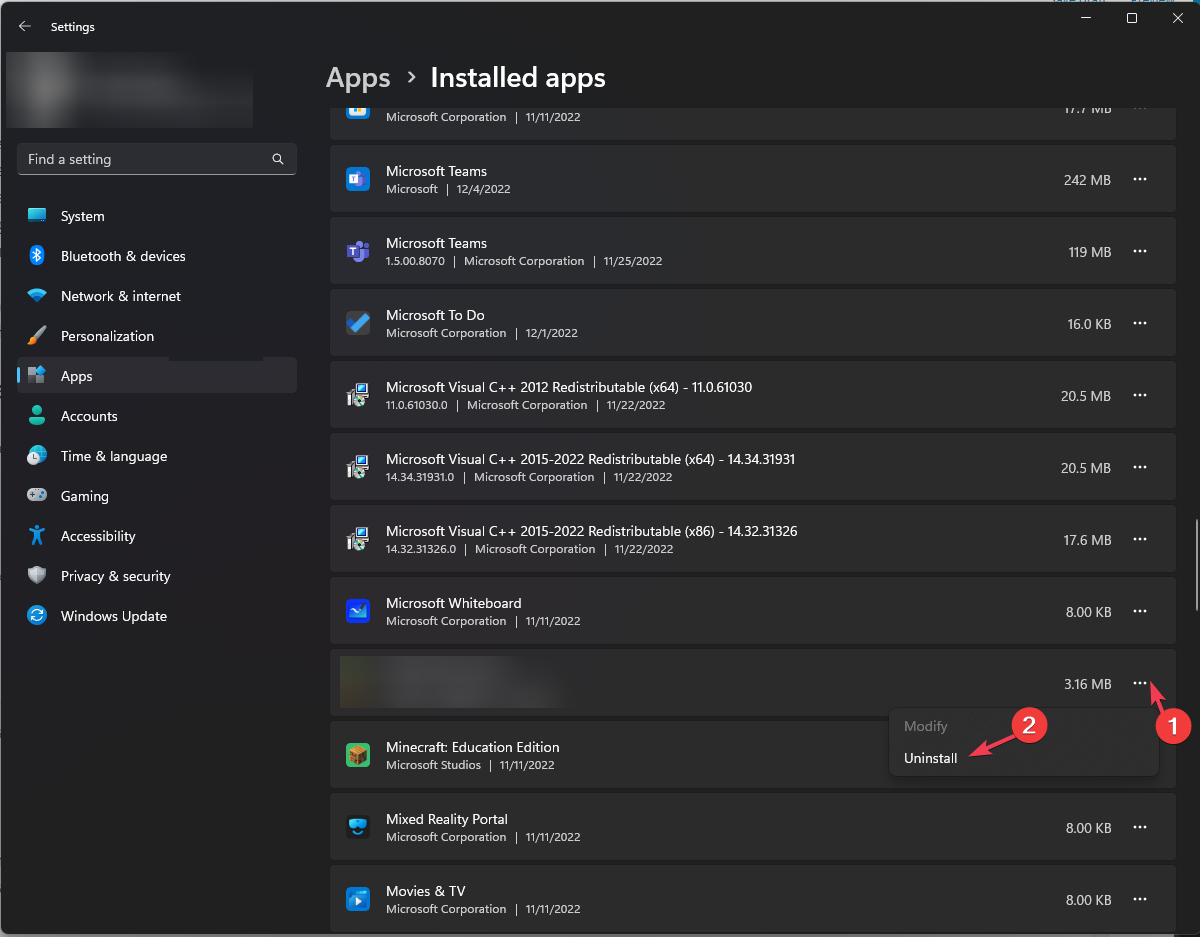
- Haz clic en Desinstalar de nuevo para confirmar la acción.
- Ve al sitio web oficial de McAfee y descarga la aplicación de seguridad.
- Haz doble clic en el archivo descargado y sigue las indicaciones en pantalla para completar la instalación.
Si ninguno de los métodos anteriores te ayudó, podría ser un problema específico del dispositivo, por lo tanto, necesitas contactar al soporte al cliente de McAfee para obtener asistencia especializada.
Recuerda que Vsmain.exe es un componente importante de McAfee, y los problemas con el archivo podrían poner en riesgo tu computadora. Así que, si ya no estás utilizando McAfee, elimina la aplicación por completo para asegurarte de que Windows Security pueda reemplazarla y garantizar la protección de tu PC.
Sin embargo, si estás utilizando el software antivirus y obteniendo el error de Vsmain.exe, podría ser debido a una infección de malware o software de seguridad McAfee desactualizado.
Por lo tanto, para evitar tales problemas, necesitas asegurarte de que tu antivirus esté siempre actualizado y no haya actualizaciones pendientes para tu sistema operativo Windows y controladores del sistema.
También puedes intentar ejecutar la herramienta de reparación ofrecida por la empresa de seguridad para restaurar los archivos faltantes de la herramienta o reinstalarla por completo para solucionar el problema de una vez por todas.
¿Nos perdimos algún paso que te ayudó a solucionar el error de Vsmain.exe? No dudes en mencionarlo en la sección de comentarios a continuación. Lo añadiremos a la lista.